Google Chrome 110 版已正式推出节省记忆体和节能模式,并适用于Windows、Mac、Linux 和Chromebook,预设应该会启用,但如果没有也可按本文的教学方法启用。
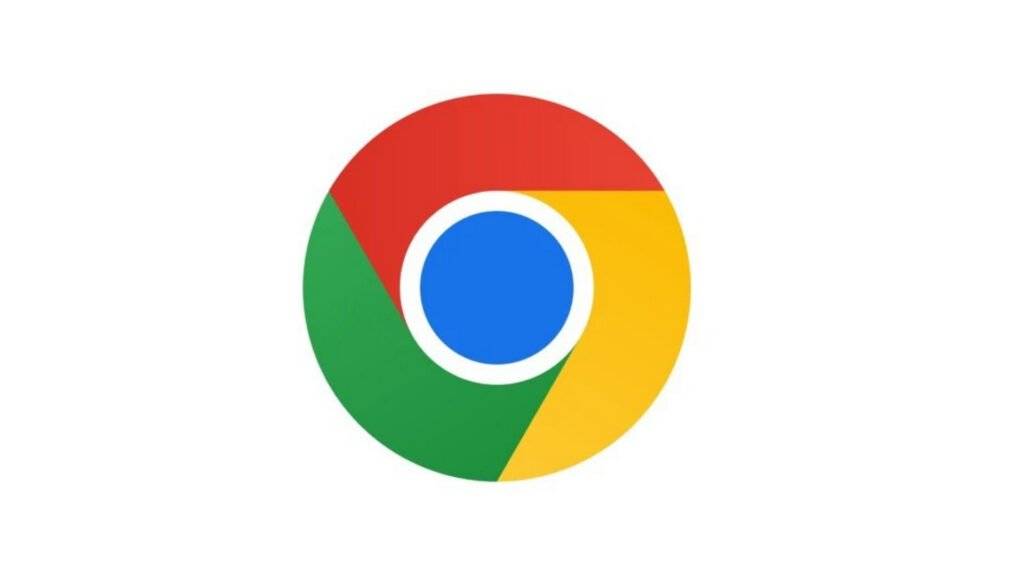
节省记忆体模式
Memory Saver 记忆体节能模式会自动释放不活跃的分页所占用的记忆体。不活跃的页面将保留在分页列中,并在您导航到它时立即重新载入。
在地址栏中,Chrome 将以「速度计符号」显示分页「已冷却」及「再次活跃」。
Chrome 还提供了一个始终保持这些网站活动的列表,加进去的网址就不会被「冷却」。
节能模式
另外一个功能是节能模式,它通过限制背景活动和视觉效果从而节省电力。在启用节能模式时,电脑中的游戏和影片播放效果可能会受到影响。用户除了可以手动启动此功能外,也可设定「电池低于20%时」或「拔掉电源时」启用。
启动方法
用户可在Chrome 在位置栏输入以下Flag,然后将功能设定成启用,重启Chrome 后即可在设定找到「效能」选项,当中会有选项可更改设定值。
chrome://flags/#battery-saver-mode-available
chrome://flags/#high-efficiency-mode-available
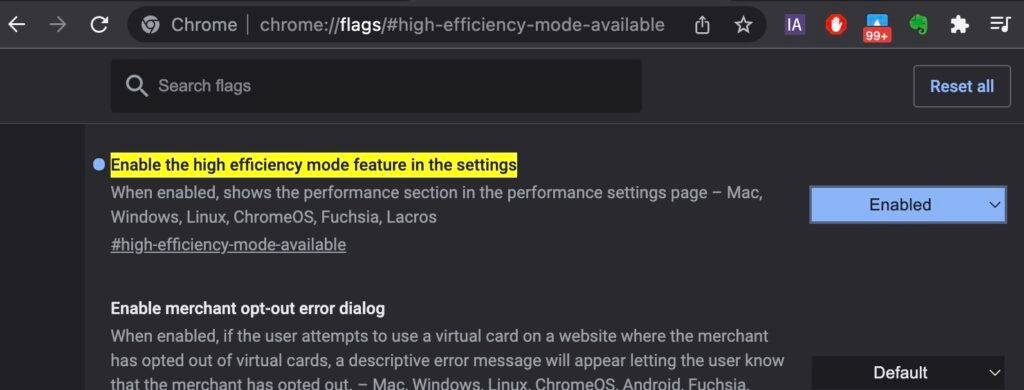
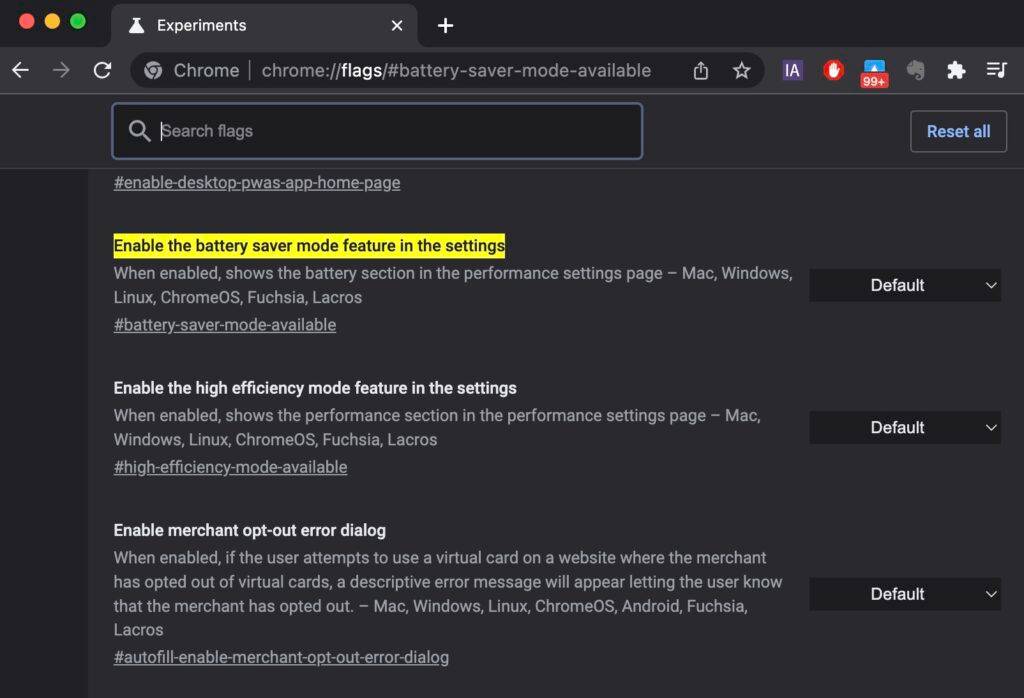
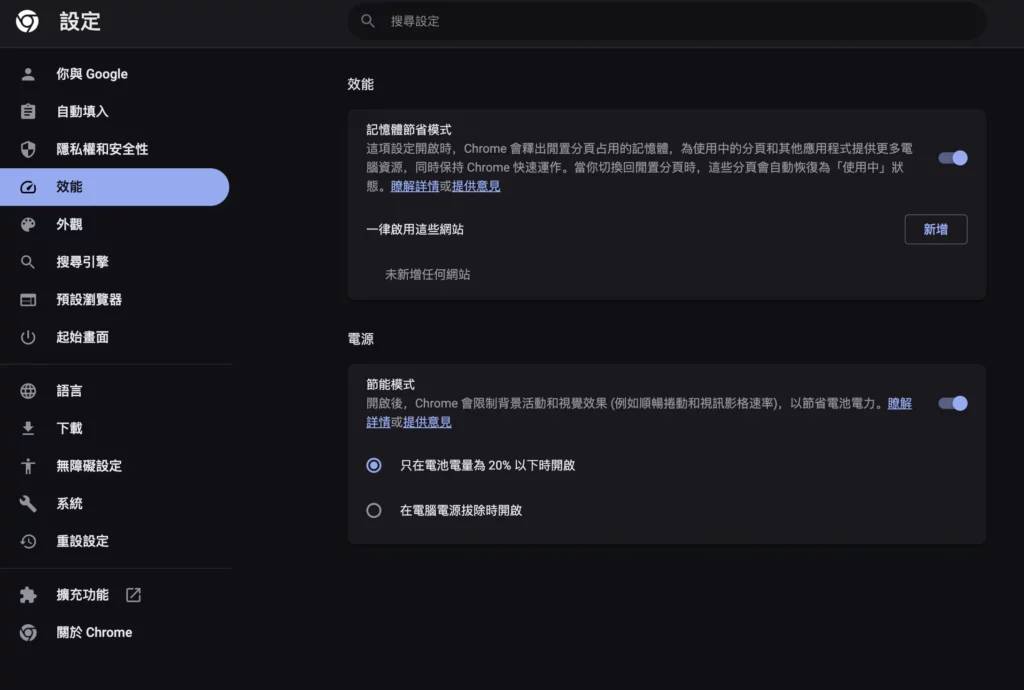
正文完